iPad:SIMカードの挿入または取り外し方法
このチュートリアルでApple iPadのSIMカードにアクセスする方法を学びましょう。
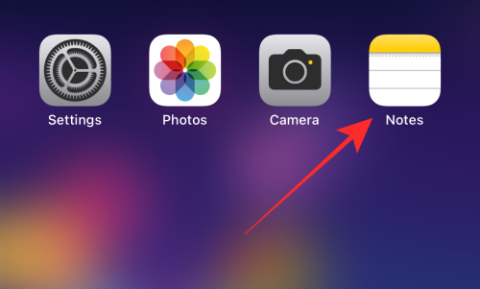
日常生活におけるメートル変換ツールの用途は、オンラインでレシピを検索する場合や、検索結果に表示された見慣れない単位で表示された距離を変換する場合など、多岐にわたります。作業を少し簡単にするために、単位の検出と変換がテキスト入力の有機的な部分になり、 iOS 16では外出先でも長さ、重量、温度などのさまざまな測定単位を変換できます。
この記事では、iOS 16 上の iPhone でメトリクスを変換するすべての方法を説明します。
iOS 16 上の iPhone でメトリクスを変換する 3 つの方法
突然、ある測定単位を別の単位に変換する必要が生じた場合、大きく分けて 3 つの方法があります。メモ アプリ、ページまたはテキスト フィールドのテキスト、ライブ テキスト機能を使用します。
脱線せずに、今すぐ「ハウズ」に進みましょう。
方法 1: Notes アプリでメートル単位を変換する
Notes アプリでは、メートル単位を変換する方法が 2 つあります。1 つは表示のみの結果を提供し、もう 1 つは出力をコピーできます。私たちは、両方のオプションに慣れるお手伝いをします。
オプション 1: 変換されたメートル単位を表示する
ノートを開いて 新しい下書きを開始します。
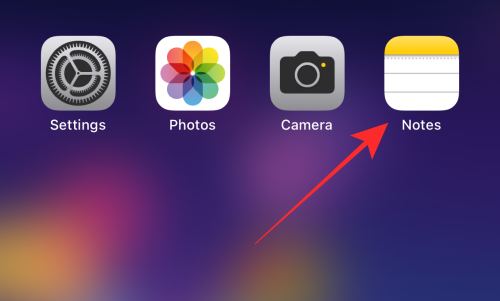
右下の作成アイコンをタップして、新しい下書きを開始します。
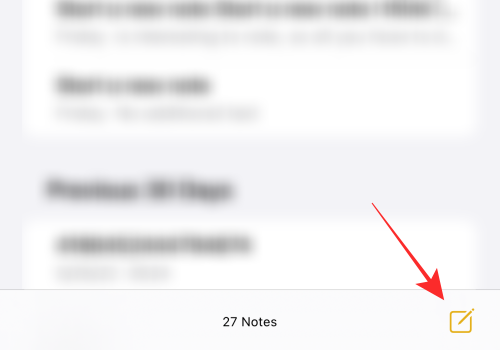
テキストフィールドに任意のテキストとメートル単位を入力します。
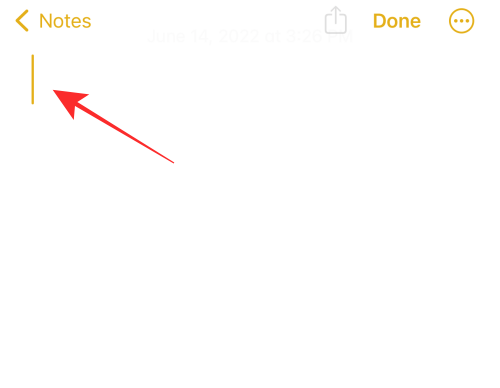
テキストフィールドに値を入力するときに参照として換算単位を取得するには; 任意のユニットをタップします。数値と測定単位の両方を必ず選択してください。
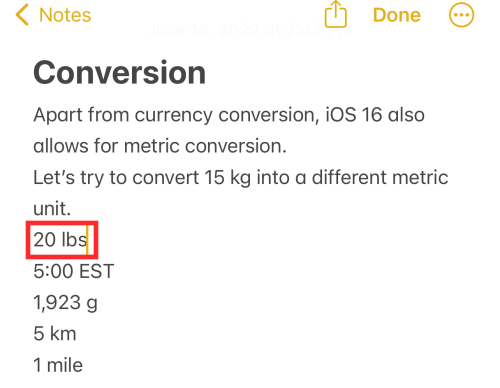
選択したテキストの上にあるオーバーフロー メニューの右向き矢印をタップします。
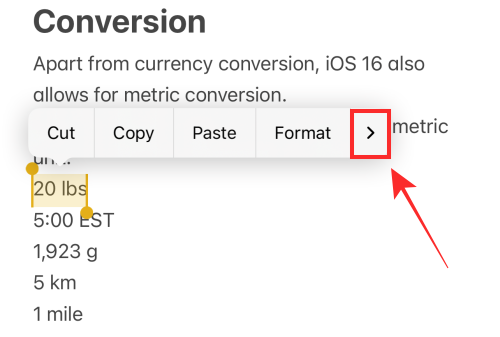
オーバーフロー メニューを左にスライドすると、変換された単位が表示されます。これらの値は参照のみを目的としており、いかなる方法でもコピーしたり操作したりすることはできません。テキストフィールドに入力するには、手動またはディクテーションを使用して入力する必要があります。
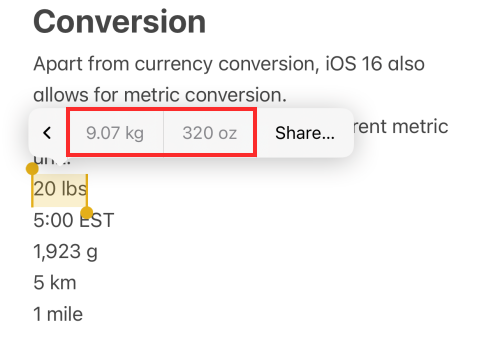
オプション 2: 変換されたメートル単位をコピーする
Notes で変換されたユニットを表示およびコピーする方法があります。これを行うには、テキストフィールドに変換したい値を入力し、右上の「完了」をタップします。
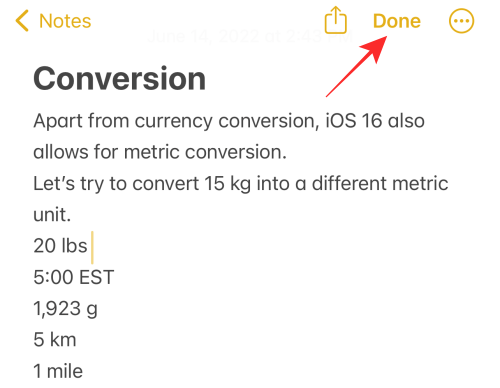
変換候補が利用可能なすべてのユニットのプロンプトとして灰色のアンダースコアが表示されます。
下線付きの単位をタップします。
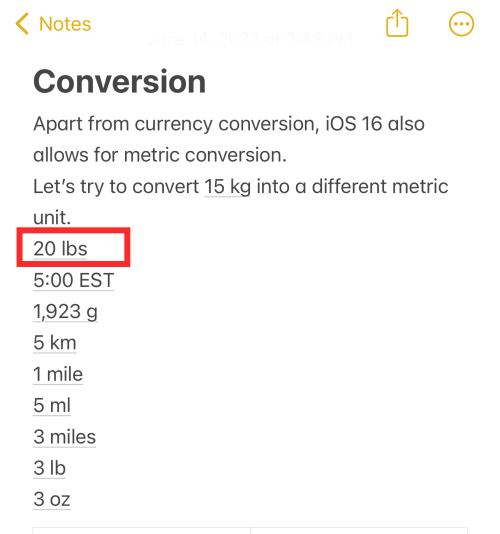
変換された単位をコピーするには、オーバーフロー メニューでコピーしたい数値と単位を含むオプションをタップします。
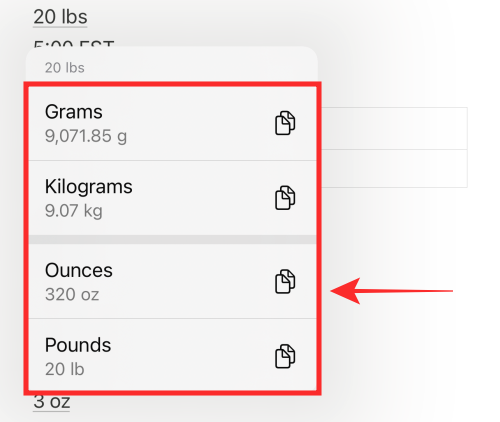
それでおしまい。この便利な変換ツールを使用すると、体重、身長または距離、温度、さらにはタイムゾーンの単位を (現地時間に) 変換できます。
方法 2: テキスト フィールドのメートル単位を変換する
iMessage アプリや Safari のアドレス バーなどのテキスト フィールドでメートル単位をタップすると、オーバーフロー メニューで変換された単位を表示できます。デモのために iMessage でどのように動作するかを示します。
iPhone でiMessageアプリを開きます 。
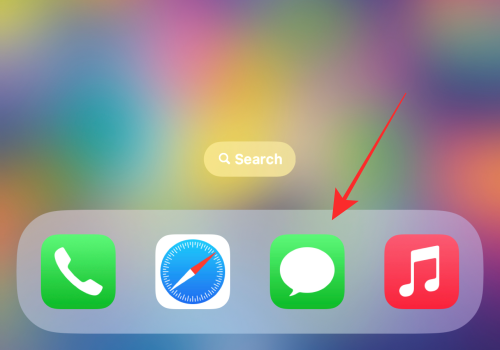
テキストフィールドに任意のテキストとメートル単位を入力します。
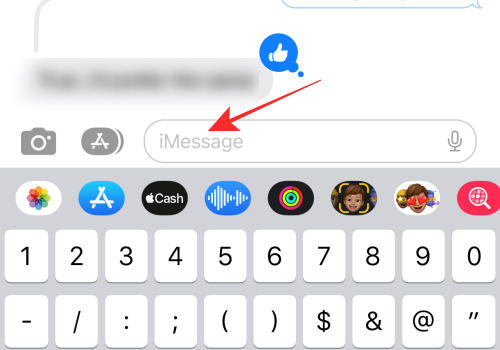
メートル単位をタップして選択します。数値と測定単位の両方を必ず選択してください。
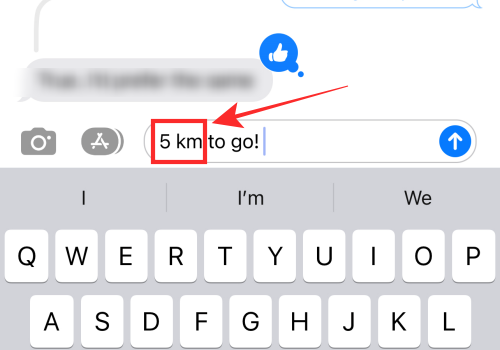
選択したテキストの上にあるオーバーフロー メニューの右向き矢印をタップします。
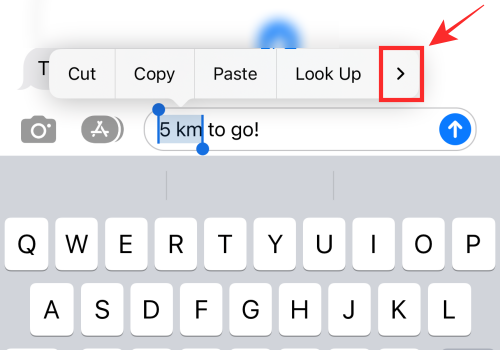
オーバーフロー メニューを左にスライドすると、変換された単位が表示されます。これらの値は参照のみを目的としており、いかなる方法でもコピーしたり操作したりすることはできません。テキストフィールドに入力するには、手動で入力するか、音声入力を使用する必要があります。
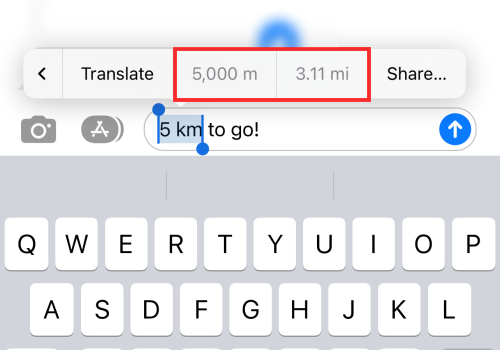
実際、iPhone の受信トレイのメッセージに表示される単位を変換できます。アンダースコア付きの測定単位を (数字と一緒に) タップするだけです。
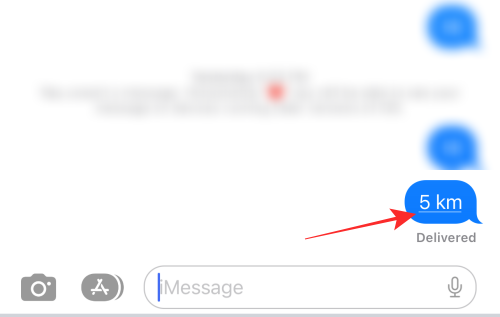
すぐに変換結果が得られ、クリップボードにコピーできます。
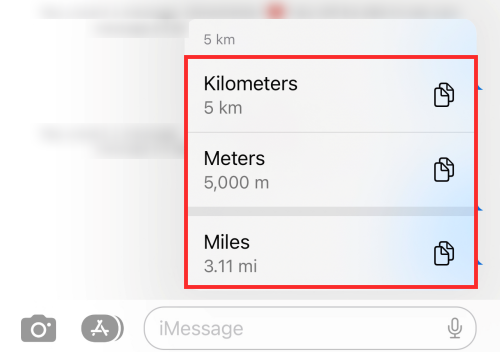
方法 3: Live Text を使用して単位を変換する
Live Text は、メートル単位であれ通貨であれ、素早い変換ツールが必要なほぼすべての状況で役に立ちます。ライブ テキストを使用すると、3 つの方法で測定値を変換するオプションがあります。カメラビュー、画像、またはビデオ。
オプション 1: カメラ ビューを使用して単位を変換する
iPhone または iPad でカメラ アプリを起動します。
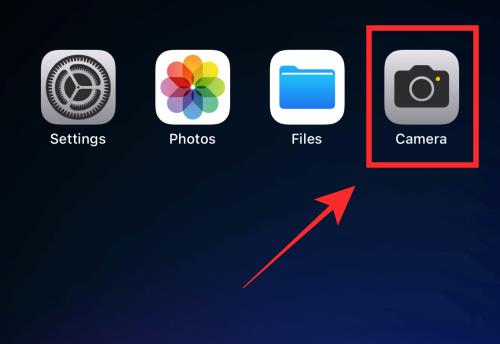
PHOTO モードになっていることを確認してください。セルフカメラ モードを使用している場合は、下部パネルのフリップ カメラ ボタンをタップして、プライマリ (背面) カメラに切り替えます。
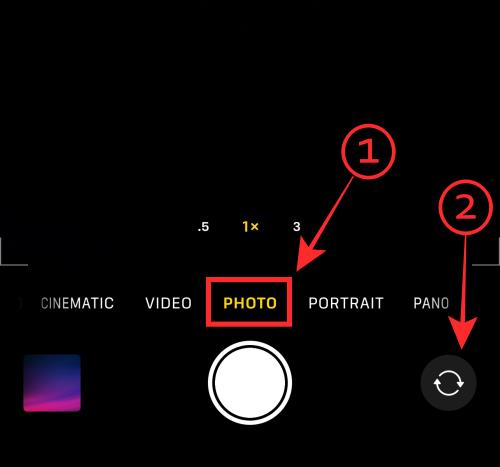
カメラビューを変換したい通貨の画像に向けます。通貨記号と数字の両方を含める必要があります。
ユニットの周囲に黄色の選択ボックスが表示されるまでフォーカスを調整します。必ずビューを調整して、選択範囲から不要なテキストを削除してください。
ヒント: テキスト上の Live Text 選択ボックスをロックするのが難しい場合は、状況に応じてカメラを縦向きビューから横向きビューに、またはその逆に切り替えてみてください。
カメラビューの右下隅にある Live Text アイコンをタップします。
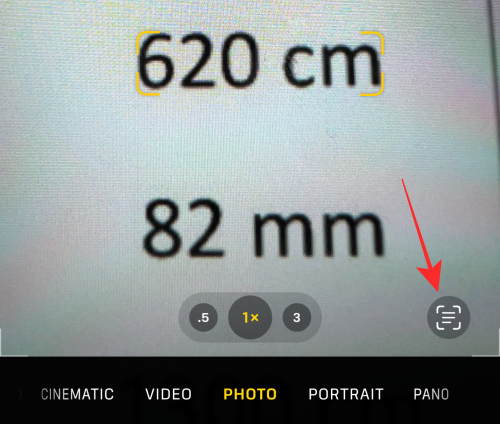
この時点で、変換された単位を取得するには 2 つの方法があります。1. 中央にパンアウトされた強調表示されたテキストを長押しするか、2. 左下隅にある変換アイコンをタップします。
オーバーフロー メニューに、変換された単位の測定値のリストが表示されます。オーバーフロー メニューで変換されたユニットをタップしてコピーします。
終わり!
オプション 2: 画像内の単位を変換する
次の方法は、写真アプリにある画像のメートル単位を変換するもので、iPhone の Live Text 機能を使用して実行されます。その方法は次のとおりです。
iPhone で写真アプリを開きます。
任意のフォルダー内の変換したいメートル単位を含む画像をタップします。
画像内のテキスト(数値と測定単位)を長押しします。
変換された測定単位のリストがオーバーフロー メニューに表示されます。オプションをタップしてクリップボードにコピーします。
オプション 3: ビデオ内の単位を変換する
ビデオの一時停止したフレームで Live Text を使用して、画面上の任意の単位を変換できます。その方法は次のとおりです。
iPhone で写真アプリを開きます。
任意のフォルダーを開き、変換したいメートル単位を含むビデオをタップします。
ビデオの再生中に、下部パネルの一時停止ボタンをタップして、変換したいメートル単位のフレームをロックします。
ビデオプレビューの右下隅にある Live Text アイコンをタップします。
変換可能な単位はすべて灰色の下線で表示されます。下線付きの単位をタップします。
変換された測定単位のリストがオーバーフロー メニューに表示されます。オプションをタップしてクリップボードにコピーします。
終わり!これが、写真アプリで利用できるビデオの単位を変換する方法です。
どのような測定単位を変換できますか?
単位変換システムを使用して、質量 (例: kg、lb)、距離または長さ (例: km、m)、温度 (例: 摂氏、華氏) などの測定単位を変換できます。タイムゾーンも変換できます。機能を使用して現地時間に合わせます。
Notes アプリで変換候補のある単位を簡単に見つけるには、灰色のアンダースコアをたどって、灰色のアンダースコアのある単位をタップします。
iOS 16 では、ほぼどこでも利用できる測定単位でテキストを変換できることに留意する必要があります。ほとんどの場合、変換可能なユニットは灰色のアンダースコアで強調表示されます。
たとえば、Safari ブラウザで開いている Web サイトのテキストに単位のアンダースコアが表示されない場合は、タッチして単位と数値を選択します。選択した単位が変換可能または認識されている場合は、選択の上のオーバーフロー メニューに変換された単位が表示されます。
変換機能は 1 パーセントも完璧ではないという免責事項を打ち出す良い機会です。場合によっては、測定単位が「マイル」の数値など、一部の値を検出できないことがあります。ただし、すべての場合に必ずしも機能するとは限りませんが、ほとんどの場合、現在のアプリを更新することで修正されるはずです。
終わり!iOS 16 の iPhone で測定単位を変換する手順はこれですべてです。
このチュートリアルでApple iPadのSIMカードにアクセスする方法を学びましょう。
この記事では、Apple iPhoneで地図ナビゲーションとGPS機能が正常に動作しない問題を解決する方法について説明します。
デバイスのキーボードの小さなキーの使用に問題がありますか? iPhone と iPad のキーボードを大きくする 8 つの方法を紹介します。
iPhone および iPad の Safari で「接続がプライベートではありません」を解消する方法をお探しですか?そのための 9 つの方法については、記事をお読みください。
Apple Music でお気に入りの曲が見つかりませんか? Apple Music の検索が機能しない場合に役立つガイドは次のとおりです。
iOS 17には、既存のリマインダーについて事前に通知を受け取ることができる新しい早期リマインダー機能があります。早めのリマインダーを分、時間、日、週、または数か月前に設定できます。
iPhone で iMessage が配信されないエラーを修正するための包括的なガイドです。その解決策を9つご紹介します。
WhatsApp用のアプリがない中でも、Apple WatchでWhatsAppを快適に利用する方法について詳しく解説します。
iPhoneユーザーがPixelBudsを使用する方法と、Android専用機能を見逃すことについて説明します。
Apple Photos は写真を顔を認識して整理しないのでしょうか?問題を解決するためのトラブルシューティングのヒントをいくつか紹介します。







